Книга: Складской учет на компьютере. Лучшие программы, включая 1С 8.2
Отчет о наличии товара
Отчет о наличии товара
Чтобы просмотреть информацию о наличии товара на складах предприятия, выполните команду главного меню Отчеты?Наличие товара. При активизации данной команды на экране отображается окно, которое показано на рис. 2.26.
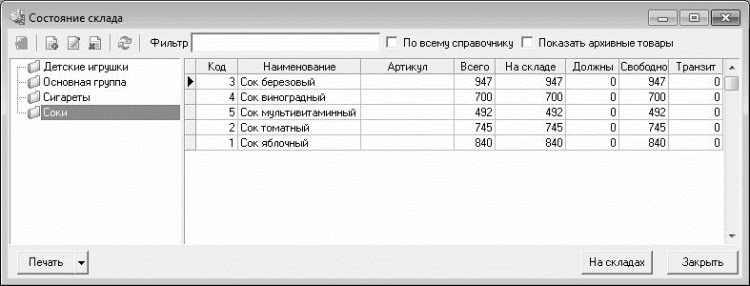
Рис. 2.26. Наличие товара
На рисунке видно, что окно отчета состоит из двух частей: левой и правой. В левой части представлен перечень товарных групп, в правой – содержимое группы, на которой установлен курсор. На рис. 2.26 показан остаток товаров группы Соки.
В данном окне вы можете выполнять те же действия, что и в окне справочника номенклатуры: добавлять новые номенклатурные позиции и товарные группы, а также редактировать и удалить имеющиеся. Для этого используйте соответствующие команды контекстного меню или кнопки инструментальной панели, которая расположена слева вверху окна.
В поле Фильтр вы можете установить фильтр на отображаемые в списке данные – для этого введите с клавиатуры условие фильтра и нажмите Enter. Например, если список включает в себя большой ассортимент кондитерских изделий, а вам нужно получить список только шоколада, то введите в поле Фильтр значение Шоколад и нажмите Enter. Чтобы вернуться к работе с полным списком номенклатурных позиций, очистите поле Фильтр и нажмите Enter. Данный механизм особенно удобно использовать при работе с большим списком товаров.
По каждой номенклатурной позиции вы можете просмотреть подробный отчет, который выводится в карточке товара. Для этого нужно выделить требуемый товар в списке курсором и нажать кнопку На складах, которая находится справа внизу окна. При этом на экране откроется окно Карточка товара, изображенное на рис. 2.27.
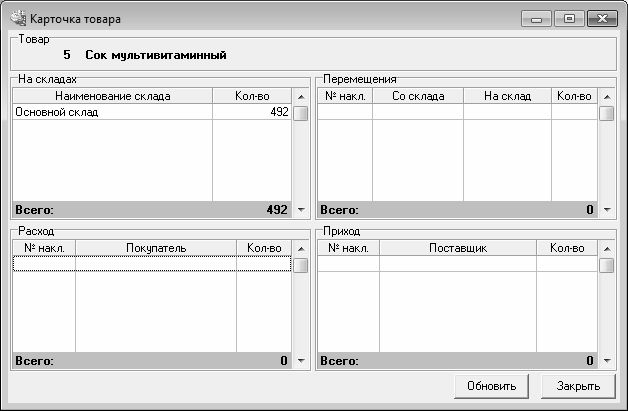
Рис. 2.27. Карточка товара
Данное окно включает в себя четыре области: На складах, Перемещения, Расход и Приход, предназначенных для отображения соответствующей информации.
В области На складах показывается остаток данной товарно-материальной ценности на разных складах предприятия (по каждому складу остаток выводится в отдельной позиции). На рис. 2.27 товар присутствует только на складе Основной склад в количестве 492 единиц.
В области Перемещения отображается информация о перемещениях товара внутри предприятия. Для каждого перемещения указывается номер накладной на внутреннее перемещение, название склада-источника, название склада-приемника и количество перемещенных единиц товара.
В области Расход содержатся сведения об отпуске данного товара на сторону. Для каждой расходной операции отображается номер расходной накладной, наименование контрагента – получателя товара и количество отпущенных единиц товара.
В области Приход содержатся сведения о поступлении данного товара на склад. Для каждой приходной операции отображается номер приходной накладной, наименование поставщика товара и количество полученных единиц товара.
Чтобы вывести информацию о наличии товаров на печать, нажмите маленький черный треугольник, расположенный справа от кнопки Печать (см. рис. 2.26). При этом откроется меню, в котором нужно выбрать подходящий режим печати.
• Печать текущей группы – при активизации данной команды будут распечатаны остатки товаров текущей группы (т. е. группы, на которой установлен курсор).
• Печать всех групп – в данном случае будут распечатаны остатки товарно-материальных ценностей по всем товарным группам.
• Печать отфильтрованного списка – выбирать данный режим печати имеет смысл только в том случае, когда применен фильтр на отображаемые данные. В этом случае на печать будут выведены только те данные, которые отвечают условиям фильтра.
Если нажать кнопку Печать, то будут распечатаны остатки только по текущей группе (рис. 2.28).
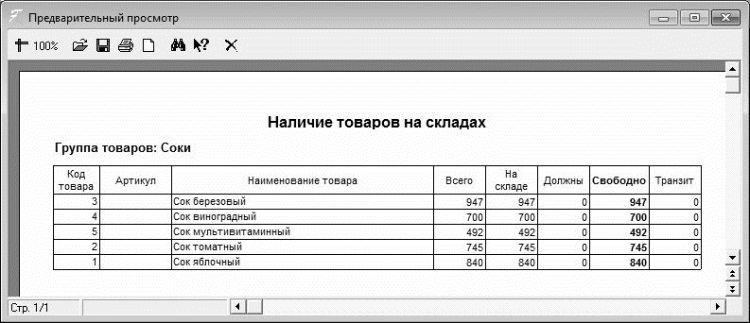
Рис. 2.28. Остаток товаров по группе Соки
Чтобы отправить ведомость остатков на печать, нажмите в инструментальной панели окна отчета кнопку Печать отчета. Вы можете сохранить ведомость остатков в отдельном файле – для этого нажмите в инструментальной панели кнопку Сохранить отчет в файле, после чего в открывшемся окне по обычным правилам Windows укажите путь для сохранения и имя файла отчета. Отметим, что названия кнопок инструментальной панели отображаются в виде всплывающих подсказок при подведении к ним указателя мыши.
- Формирование отчетности по складским операциям
- Отчет о выборе ERP-системы
- Урок 7.6. Формы и отчеты
- Построение отчетов
- Дизайн отчетов
- Практическая работа 58. Создание форм и отчетов
- Отчетность по проведенным складским операциям
- 3. Планирование работы и отчетность менеджеров отдела продаж
- 2. Плата за демонстрацию и рекламу товара
- Отчет, показывающий обе стороны медали
- Регламентированные и прочие отчеты
- 4.5.2. Оформление отчета комиссионера




